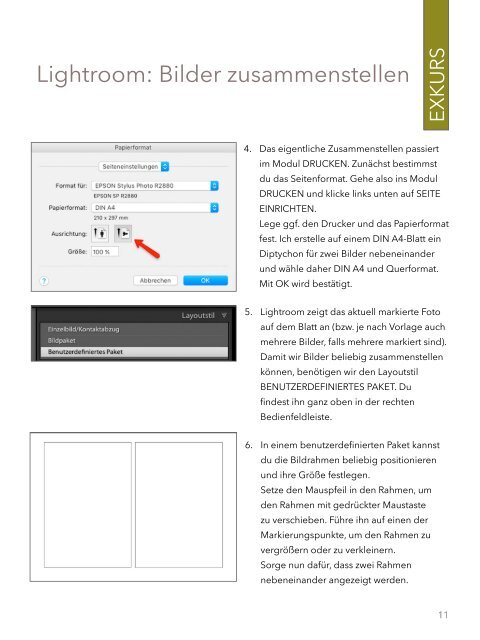Sie wollen auch ein ePaper? Erhöhen Sie die Reichweite Ihrer Titel.
YUMPU macht aus Druck-PDFs automatisch weboptimierte ePaper, die Google liebt.
Lightroom: Bilder zusammenstellen<br />
11EXKURS<br />
4. Das eigentliche Zusammenstellen passiert<br />
im Modul DRUCKEN. Zunächst bestimmst<br />
du das Seitenformat. Gehe also ins Modul<br />
DRUCKEN und klicke links unten auf SEITE<br />
EINRICHTEN.<br />
Lege ggf. den Drucker und das Papierformat<br />
fest. Ich erstelle auf einem DIN A4-Blatt ein<br />
Diptychon für zwei Bilder nebeneinander<br />
und wähle daher DIN A4 und Querformat.<br />
Mit OK wird bestätigt.<br />
5. Lightroom zeigt das aktuell markierte Foto<br />
auf dem Blatt an (bzw. je nach Vorlage auch<br />
mehrere Bilder, falls mehrere markiert sind).<br />
Damit wir Bilder beliebig zusammenstellen<br />
können, benötigen wir den Layoutstil<br />
BENUTZERDEFINIERTES PAKET. Du<br />
findest ihn ganz oben in der rechten<br />
Bedienfeldleiste.<br />
6. In einem benutzerdefinierten Paket kannst<br />
du die Bildrahmen beliebig positionieren<br />
und ihre Größe festlegen.<br />
Setze den Mauspfeil in den Rahmen, um<br />
den Rahmen mit gedrückter Maustaste<br />
zu verschieben. Führe ihn auf einen der<br />
Markierungspunkte, um den Rahmen zu<br />
vergrößern oder zu verkleinern.<br />
Sorge nun dafür, dass zwei Rahmen<br />
nebeneinander angezeigt werden.<br />
11